Fehlercode 0xe0001464 bxglm ist einer der häufigsten Häufige Synchronisierungsfehler, die OneNote-Benutzer betreffen. Grundsätzlich weist dieser Fehler darauf hin, dass OneNote Ihre Notizbücher aufgrund von Netzwerk- oder Serverproblemen nicht synchronisieren konnte. Lassen Sie uns ohne weiteres untersuchen, wie Sie diesen Fehler beheben und Ihre Notizbücher synchronisieren können.
Wie kann ich den OneNote-Fehler 0xE0001464 BXGLM beheben?
Überprüfen Sie Ihre Netzwerkverbindung
Stellen Sie sicher, dass Ihre Netzwerkverbindung stabil ist und keine Bandbreitenprobleme auftreten, die Sie zufällig von den OneNote-Servern trennen könnten. Hier sind ein paar schnelle Tipps, um Ihre Netzwerkverbindung zu verbessern:
- Verwenden Sie eine Kabelverbindung.
- Wenn Sie nicht zu einer Kabelverbindung wechseln können, starten Sie Ihren Router neu und wechseln Sie zu einem anderen drahtlosen Kanal. Oder nutzen Sie einen mobilen Hotspot.
- Wenn andere Geräte mit dem Netzwerk verbunden sind, trennen Sie diese, insbesondere wenn sie Streaming von Videoinhalten.
Neues Notizbuch hinzufügen
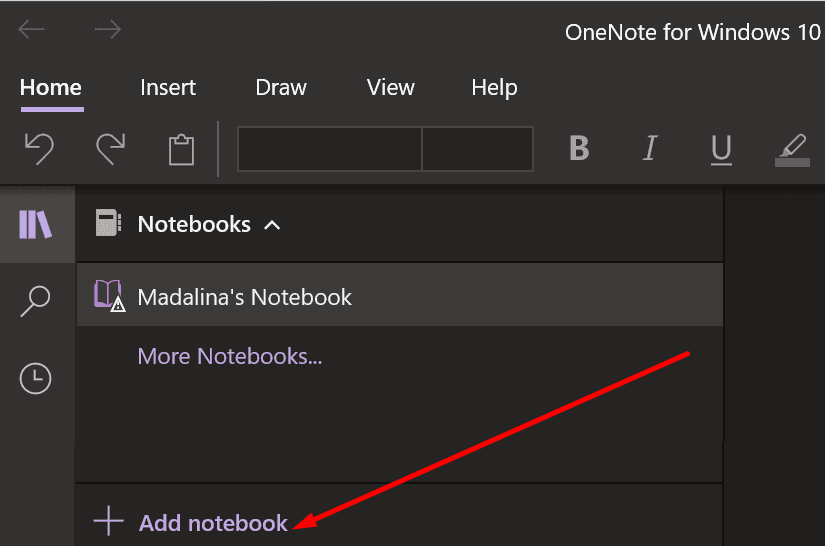
Vielleicht ist das aktuelle Notebook beschädigt. Kopieren Sie den Inhalt (Text, Bilder und andere Notizen) und fügen Sie ihn in ein neues Notizbuch ein. Prüfen Sie, ob Sie das neue Notizbuch speichern und synchronisieren können. Wenn der Fehlercode 0xe0001464 verschwunden ist, können Sie das problematische Notebook löschen. Das Starten eines neuen Notizbuchs und das Verschieben aller darunterliegenden Blätter darauf funktionierte für viele Benutzer.
Es scheint, dass OneNote manchmal Probleme beim Umgang mit Ihren Notizbüchern hat, wenn sich mehrere Versionen desselben Notizbuchs häufen. Dadurch erhöht sich die Dateigröße und OneNote kann manchmal nicht alle Daten abrufen.
OneNote aktualisieren und neu installieren
Überprüfen Sie, ob eine neuere OneDrive-Version verfügbar ist, und installieren Sie das Update. Starten Sie OneNote, klicken Sie auf Ihren Benutzernamen und dann auf Office-Benutzerinformationen. Navigieren Sie zu Office-Updates und wählen Sie Jetzt aktualisieren um die neueste OneNote-App-Version zu installieren.
Wenn das Problem weiterhin besteht, deinstallieren Sie OneNote. Navigieren Sie zu Einstellungen, auswählen Apps, klicke auf Apps und Funktionen und schlage die Deinstallieren Taste.
Starten Sie dann Ihren Computer neu und installieren Sie eine neue Kopie der App.
Abschluss
Zusammenfassend zeigt der OneNote-Fehler 0xe0001464 bxglm an, dass die App Ihr Notizbuch nicht synchronisieren konnte. Als schnelle Problemumgehung können Sie den Inhalt des problematischen Notizbuchs in eine neue Datei kopieren. Aktualisieren Sie außerdem die App und stellen Sie sicher, dass Ihre Netzwerkverbindung stabil ist. Haben Sie andere Lösungen gefunden, um den OneNote-Fehlercode 0xe0001464 zu beheben? Wenn die Antwort ja ist, können Sie Ihre Ideen gerne in den Kommentaren unten mitteilen.